
레이저 시냅스 매크로 활용하기
이번 글에서는 레이저社의 제품을 구매하면 사용할 수 있는 레이저 시냅스의 매크로를 활용하는 방법에 대해 알려드리겠습니다.
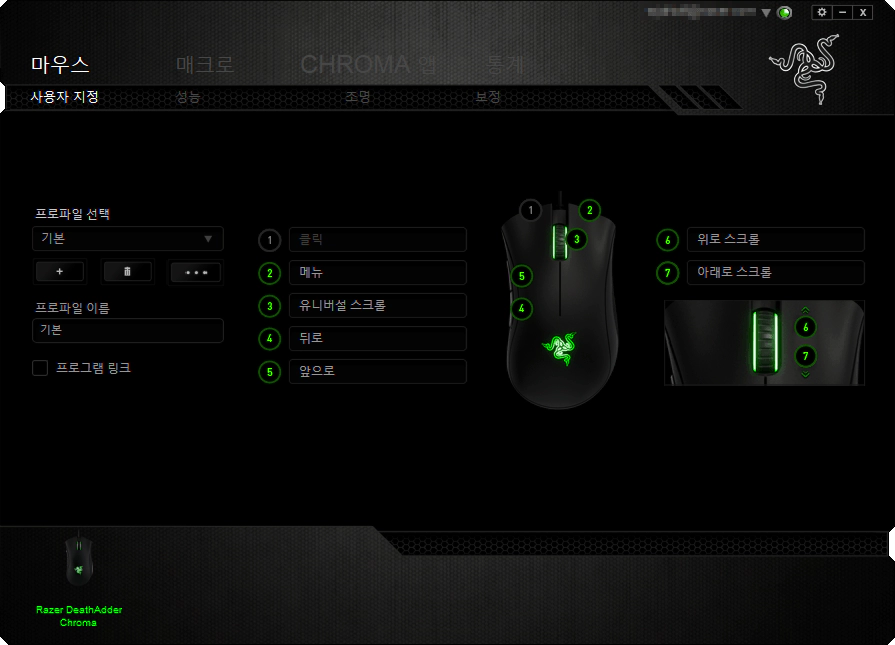
레이저 데스에더, 블랙위도우 등 마우스나 키보드 등의 주변기기를 연결하면 레이저 시냅스를 설치해서 사용할 수 있습니다.
→ 없는 사람은 이곳으로 : http://gamejay.net/899
레이저 시냅스에는 마우스나 키보드의 조명이나 DPI 등을 설정할 수도 있지만, PC를 더 편리하게 이용할 수 있도록 매크로 기능을 제공하고 있습니다.
이런 매크로는 키보드의 키나 마우스의 버튼을 변경하여 위치를 지정할 수 있습니다. 그런데 이 방식은 기존키를 대체하는 방식이기 때문에
게임할 때마다 바꾼다면, 게임을 그만할 때 다시 원상태로 되돌려야 한다는 불편함이 있습니다. 그래서 필요한 것이 바로 프로그램 링크 기능입니다.
프로그램 링크란?
매크로가 설정된 프로파일을 프로그램에 연결하여 특정 프로그램이 활성화되었을 때 자동으로 프로파일을 변경시켜주는 기능
프로그램 링크 이용하기
1. 매크로 생성하기
매크로 탭으로 이동하여 필요한 매크로를 짜줍니다.
저는 배틀그라운드의 슈퍼점프 키를 만들어봤습니다. (아무리 해도 안되서…….)
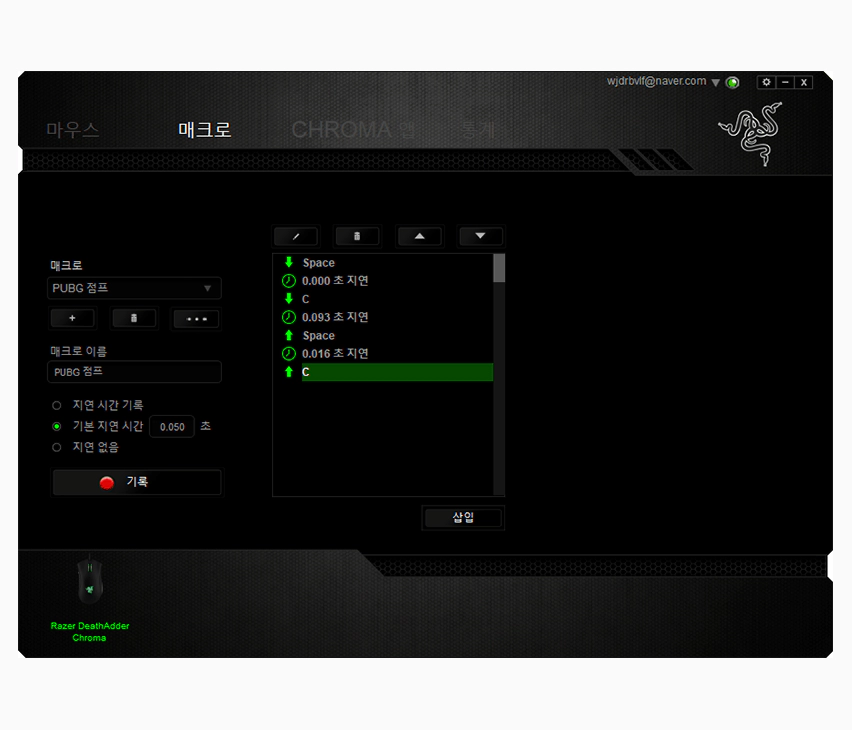
2. 전용 프로파일을 생성하고 버튼을 지정합니다.
자주 사용하지 않는 버튼에 지정하시면 됩니다. 재생 옵션은 기능에 맞춰서 하시면 됩니다.
(EX - 왼쪽 클릭 반복: 지정된 키를 누를 때만 지속, 슈퍼 점프: 한 번 재생 등)
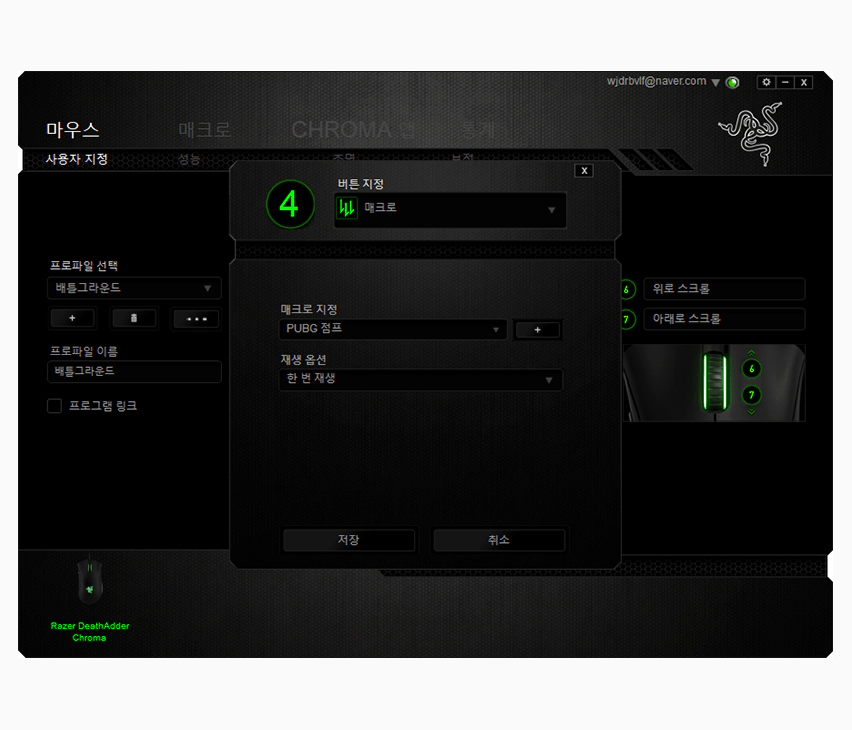
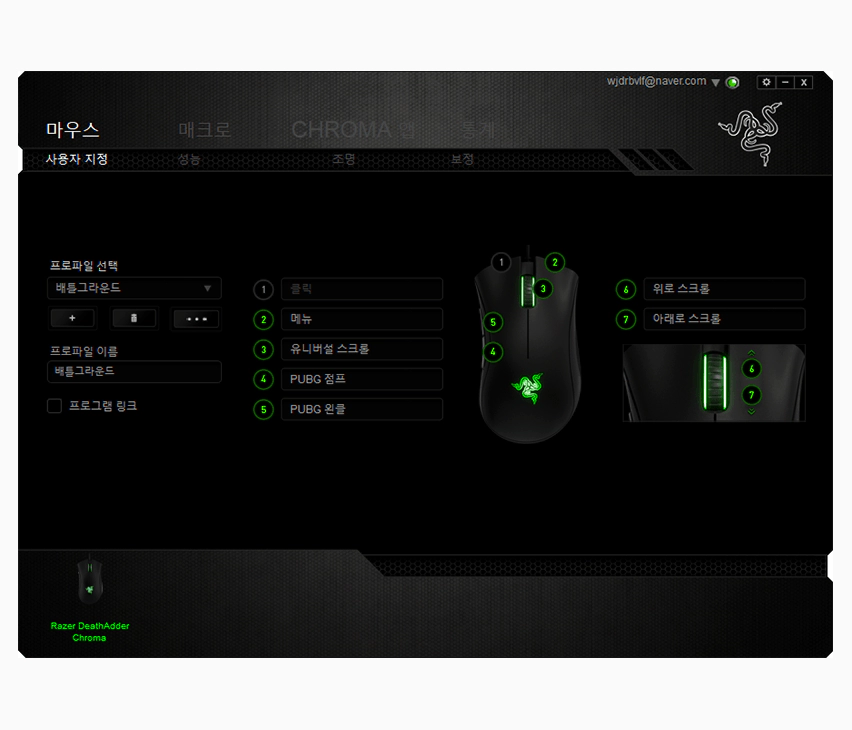
3. 프로그램 링크를 누릅니다.
게임의 실행 파일이 있는 경로로 이동해서 클릭해주세요.
보통 바로가기 파일을 우클릭해서 파일 위치 열기를 하면 됩니다.
스팀의 경우는 보통 "C:\Program Files (x86)\Steam\steamapps\common\" 에 게임 폴더가 있습니다.
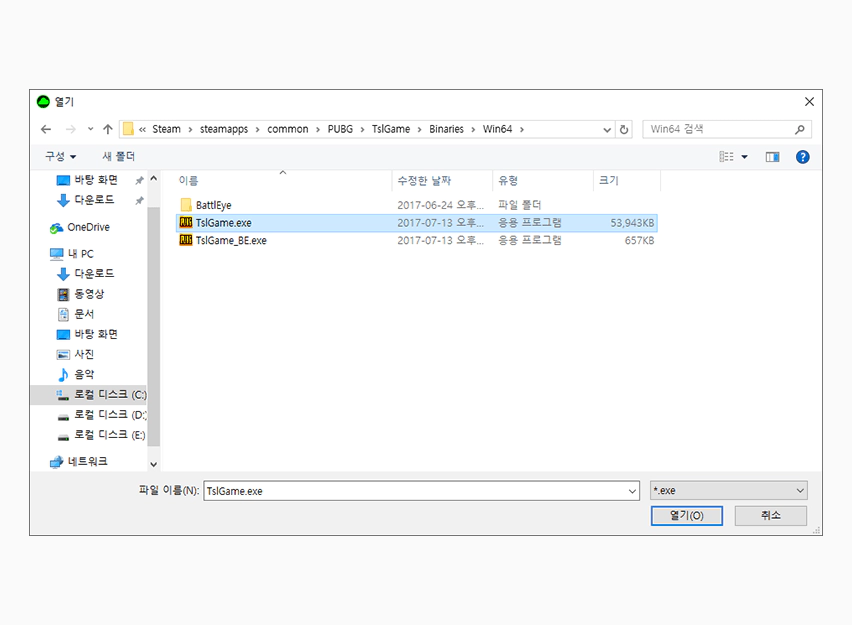
4. 프로그램 링크가 잘 되었는지 확인합니다.
가끔 64bit, 32bit으로 나눠진 실행파일도 있을 수 있습니다.
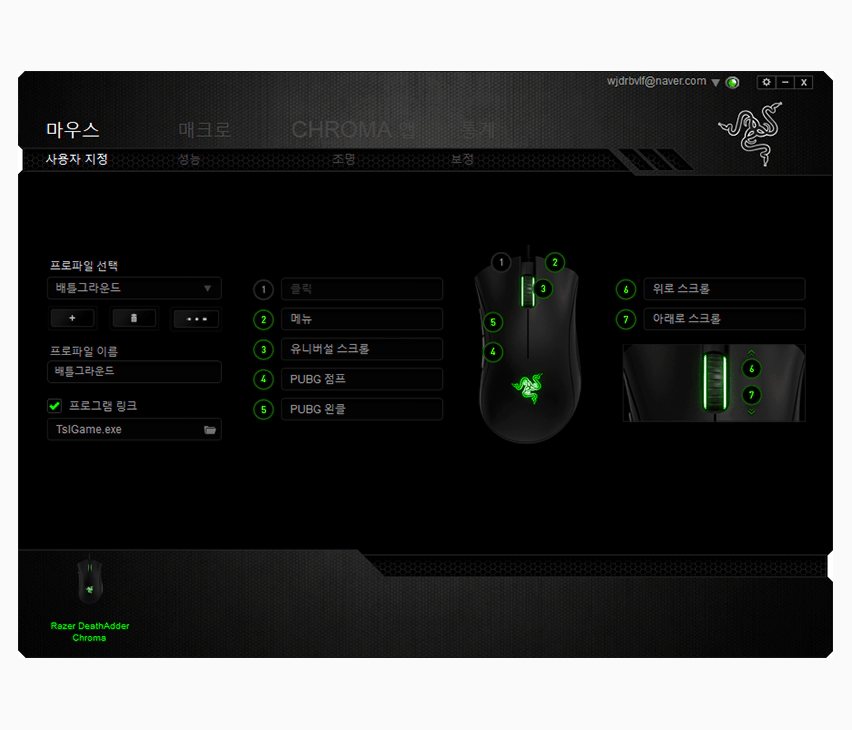
5. 기본 프로파일로 변경합니다.
이제 평소에는 기본 프로파일이지만 링크된 게임을 활성화(실행X 창전환O)하면 자동으로 변경됩니다.
Alt+Tab 등을 이용하여 게임에서 다른 화면으로 전환하면 원래 프로파일로 돌아옵니다.
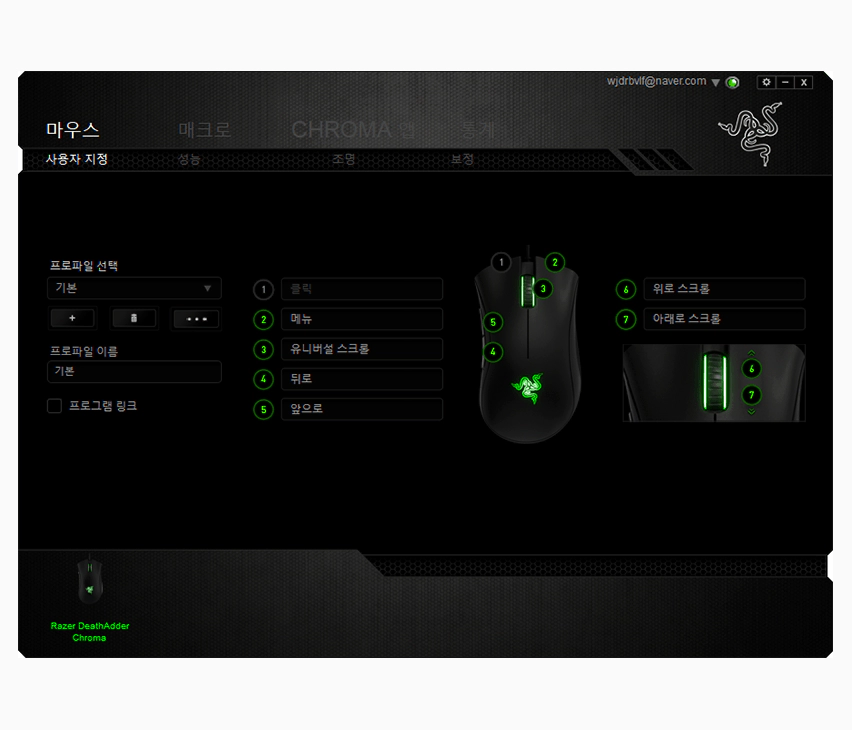
마치며
레이저 시냅스의 매크로를 프로그램 링크를 통해 더 유용하게 즐길 수 있는 방법을 알아봤습니다. 한 가지 주의하실 점은 프로파일이 변경될 때 잠시간의 딜레이 등이 생길 수 있습니다. 위화감을 최대한 줄이려면 DPI를 동일하게 하세요. 창전환을 빈번하게 하는 게임에는 사용하지 않는걸 추천합니다.